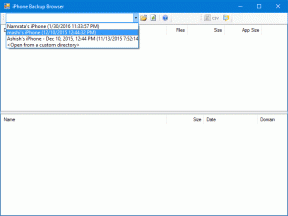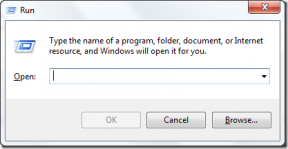Sådan bruger du Siri til at afbryde opkald på iPhone
Miscellanea / / August 05, 2022
Med hver iOS-opdatering har Siri udviklet sig til at blive en bedre digital assistent. Du kan bruge Siri-genveje til apps som Safari, Mail og Beskeder for at få adgang til nyttige funktioner uden at røre din iPhone. Og med udgivelsen af iOS 16 kan Siri også tage kontrol over dine opkald.

iOS 16 har introduceret en ny opkaldsfunktion til Siri, der lader dig afbryde opkald uden at trykke på skærmknappen. For at aktivere denne håndfri oplevelse kan du se her, hvordan du bruger Siri til at afbryde opkald på iPhone.
Vi brugte en iPhone med iOS 16 offentlig beta for at tage skærmbilleder til dette indlæg. Denne funktion vil være tilgængelig for mindst iPhone 11 og nyere modeller, der kører iOS 16 eller nyere. Denne funktion er ikke tilgængelig for iPads.
Hvad er fordelene ved denne funktion
Ved at bruge Siri til at afbryde opkald får du en håndfri oplevelse – uanset om det er til dine almindelige taleopkald eller FaceTime-opkald. For eksempel kører du eller laver mad i køkkenet, mens du er i et taleopkald eller FaceTime-opkald. I så fald hjælper denne funktion med at afbryde opkald uden at få dig til at række ud efter knappen Afslut opkald på iPhone.
Denne funktion er en fantastisk tilføjelse til telefon- og FaceTime-apps som en indbygget mulighed. Ellers ville det blive lidt vanskeligt, ligesom Siri-genveje til Safari på iPhone. Du skal sikre dig, at din iPhone kører den nyeste iOS 16. Du kan kontrollere det samme ved at følge disse trin.
Trin 1: Åbn appen Indstillinger på din iPhone.

Trin 2: Rul ned og tryk på Generelt.
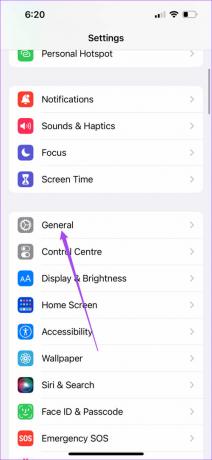
Trin 3: Tryk på Softwareopdatering.

Trin 4: Hvis du ser en tilgængelig opdatering til iOS 16, skal du downloade og installere den.

Tjek, om 'Lyt efter Hey Siri' er aktiveret
Før du går videre med trinnet til at aktivere funktionen, skal du sørge for, at du har sat Siri op på din iPhone, da det er noget, du måske har glemt, mens du konfigurerede din iPhone. Hvis du allerede har gjort det, kan du se her, om funktionen 'Hey Siri' er aktiveret på din iPhone eller ej.
Trin 1: Åbn appen Indstillinger på din iPhone.

Trin 2: Rul ned og tryk på Siri og Søg.

Trin 3: Tryk på knappen ud for Lyt efter "Hey Siri" for at aktivere denne funktion, hvis den tidligere var deaktiveret.

Det er vigtigt at aktivere denne funktion, især hvis du vil bruge Siris opkaldsfunktion, mens du bruger trådløse høretelefoner under dine opkald. Desværre fungerer denne funktion ikke på din iPhone, hvis dine høretelefoner ikke understøtter 'Hey Siri'-funktionalitet i modsætning til Apple Airpods, Apple Airpods Pro og Sony WF-SP800N.
Hvis du har iPhone X eller derunder, kan du også bruge Siri's Call Hang-up funktion ved hjælp af Apple Airpods og Beats Headphones, der understøtter 'Hey Siri' funktionalitet.
Sådan aktiverer du Siri-opkaldsafslutning
For enheder, der kører iOS 16, bliver denne funktion aktiveret som standard. Men bare for at sikre det samme, her er, hvordan du kan aktivere det på din iPhone.
Trin 1: Åbn appen Indstillinger på din iPhone.

Trin 2: Rul ned og tryk på Siri og Søg.

Trin 3: Tryk på Afbryd opkald.
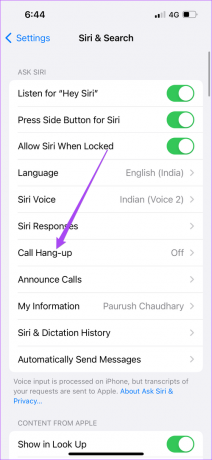
Trin 4: Hvis funktionen ikke er aktiveret, skal du trykke på knappen ved siden af Afbryd opkald for at aktivere den.
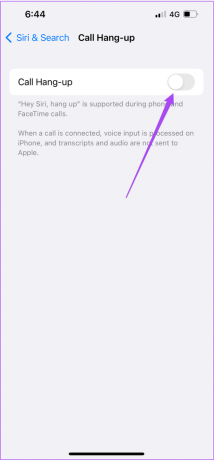
Lad os vise, hvordan du kan bruge denne funktion på din iPhone.
Sådan bruger du Siri Afbryd opkald
Siri Call Hang-up fungerer til almindelige telefonopkald og FaceTime-opkald med dine kontakter. Når du er i gang med et opkald, skal du blot sige "Hey Siri, læg på", og dit opkald afbrydes med det samme. Men husk, at din kontakt vil kunne høre dig sige denne sætning.
Hvis du er i en situation, hvor du ikke vil være i stand til at afbryde opkaldet manuelt på din iPhone eller iPad, vil denne funktion give dig ro i sindet ved at afbryde opkaldet håndfrit.
Håndfri opkald
Siris nye opkaldsfunktion er helt sikkert et skridt foran for at nyde en håndfri opkaldsoplevelse på din iPhone. Det er en reel hjælp i nogle situationer, hvor du ikke kan afslutte et opkald manuelt på din iPhone. Vi har også samlet nogle løsninger til hvornår Siri holder op med at arbejde på din iPhone og Siri afspiller ikke musik fra Apple Music. Du kan tjekke disse indlæg, hvis du nogensinde har stået over for sådanne problemer.
Sidst opdateret den 5. august, 2022
Ovenstående artikel kan indeholde tilknyttede links, som hjælper med at understøtte Guiding Tech. Det påvirker dog ikke vores redaktionelle integritet. Indholdet forbliver upartisk og autentisk.